在Excel中自定义公式的方法包括:使用函数向导、编写自定义函数(UDFs)、使用命名区域。本文将详细介绍如何在Excel中通过这些方法实现自定义公式,并提供具体操作步骤和实例。
一、函数向导
Excel内置了许多函数,可以通过函数向导来快速创建公式。这些函数涵盖了数学、统计、文本处理等多个领域。
1. 使用函数向导创建公式
首先,选择一个单元格,然后点击“插入函数”按钮,或按快捷键Shift+F3。弹出一个对话框,您可以在其中搜索或选择所需的函数。输入必要的参数后,点击“确定”,函数将被插入到选定的单元格中。
2. 组合多个函数
Excel允许在一个公式中嵌套多个函数。例如,可以使用SUM函数和IF函数来计算某些条件下的总和。假设您有一个包含销售数据的表格,并且希望计算销售额大于100的总和,可以使用以下公式:
=SUM(IF(A1:A10>100, A1:A10, 0))
在这个公式中,IF函数首先检查A1:A10区域中的值是否大于100,如果是,则返回这些值,否则返回0。SUM函数随后计算这些值的总和。
二、编写自定义函数(UDFs)
自定义函数(User Defined Functions,UDFs)是在Excel中使用VBA(Visual Basic for Applications)编写的函数。通过UDFs,可以创建适合特定需求的函数。
1. 打开VBA编辑器
首先,按Alt+F11打开VBA编辑器。然后,在“插入”菜单中选择“模块”来创建一个新的模块。
2. 编写自定义函数
在模块中,可以编写自定义函数。例如,如果希望创建一个计算两个数之和的函数,可以编写以下代码:
Function AddTwoNumbers(a As Double, b As Double) As Double
AddTwoNumbers = a + b
End Function
完成编写后,关闭VBA编辑器。现在,可以在Excel中使用这个自定义函数。例如,在一个单元格中输入以下公式:
=AddTwoNumbers(5, 10)
这个公式将返回15,这是5和10的和。
3. 更复杂的自定义函数
自定义函数不仅限于简单的计算,还可以包含更复杂的逻辑。例如,可以创建一个计算复利的函数:
Function CompoundInterest(principal As Double, rate As Double, periods As Integer) As Double
CompoundInterest = principal * (1 + rate) ^ periods
End Function
在Excel中使用这个函数时,可以输入以下公式:
=CompoundInterest(1000, 0.05, 10)
这个公式将计算1000元本金在5%的年利率下,经过10年后的复利总额。
三、使用命名区域
命名区域是指为Excel中的单元格或单元格区域分配一个名称。通过命名区域,可以使公式更易读,并简化公式的创建过程。
1. 创建命名区域
首先,选择一个或多个单元格,然后在Excel的名称框中输入一个名称,并按Enter键。例如,选择A1:A10区域,然后在名称框中输入“Sales”。
2. 使用命名区域在公式中
创建命名区域后,可以在公式中使用这个名称。例如,如果希望计算Sales区域的总和,可以使用以下公式:
=SUM(Sales)
3. 动态命名区域
动态命名区域是指范围会根据数据的变化而自动调整的命名区域。可以通过定义公式来创建动态命名区域。例如,如果希望创建一个动态的Sales区域,可以在“公式”选项卡中选择“名称管理器”,然后点击“新建”。在“引用位置”框中输入以下公式:
=OFFSET(Sheet1!$A$1, 0, 0, COUNTA(Sheet1!$A:$A), 1)
这个公式将创建一个动态的Sales区域,该区域会根据A列中的数据自动调整大小。
四、使用数组公式
数组公式是一种在Excel中可以同时处理多个值的公式。通过数组公式,可以实现一些常规公式无法完成的复杂计算。
1. 创建数组公式
首先,选择一个单元格或一组单元格,然后输入公式。例如,假设您有两个数组A1:A3和B1:B3,并希望计算它们的乘积,可以输入以下公式:
= A1:A3 * B1:B3
然后按Ctrl+Shift+Enter,Excel会将其作为数组公式处理,并在公式两侧添加大括号。
2. 使用数组公式进行条件求和
数组公式还可以用于条件求和。例如,假设您希望计算A列中大于100的数值的总和,可以使用以下数组公式:
=SUM(IF(A1:A10>100, A1:A10, 0))
在输入公式后,按Ctrl+Shift+Enter,Excel会将其作为数组公式处理,并返回计算结果。
五、使用数据验证
数据验证是Excel中的一种功能,可以限制单元格中的输入内容。通过数据验证,可以确保输入的数据符合特定的规则。
1. 设置数据验证规则
首先,选择一个或多个单元格,然后在“数据”选项卡中选择“数据验证”。在弹出的对话框中,可以选择不同的验证条件,例如整数、小数、列表等。
2. 使用自定义公式进行数据验证
可以使用自定义公式来创建更复杂的验证规则。例如,假设您希望确保输入的数值是偶数,可以在数据验证对话框中选择“自定义”,然后输入以下公式:
=MOD(A1, 2) = 0
这个公式将检查输入的数值是否为偶数。如果不是偶数,将显示错误消息。
六、使用条件格式
条件格式是Excel中的一种功能,可以根据特定条件自动更改单元格的格式。通过条件格式,可以突出显示重要数据,或根据特定条件对数据进行可视化。
1. 设置条件格式
首先,选择一个或多个单元格,然后在“开始”选项卡中选择“条件格式”。在弹出的菜单中,可以选择不同的格式规则,例如大于、小于、介于等。
2. 使用自定义公式进行条件格式
可以使用自定义公式来创建更复杂的格式规则。例如,假设您希望突出显示大于100的数值,可以选择“新建规则”,然后选择“使用公式确定要设置格式的单元格”,并输入以下公式:
=A1 > 100
然后设置所需的格式,例如更改单元格的背景颜色。
七、使用宏自动化任务
宏是Excel中的一种功能,可以记录和自动执行重复性任务。通过宏,可以显著提高工作效率。
1. 录制宏
首先,点击“开发工具”选项卡,然后选择“录制宏”。在弹出的对话框中输入宏的名称和快捷键,然后点击“确定”开始录制。完成操作后,点击“停止录制”结束宏录制。
2. 编辑宏
录制的宏可以在VBA编辑器中进行编辑。按Alt+F11打开VBA编辑器,然后在“模块”中找到录制的宏。可以根据需要修改宏的代码。例如,假设录制的宏用于将A1单元格的内容复制到B1单元格,可以修改代码以实现更复杂的操作。
3. 运行宏
可以通过多种方式运行宏,例如使用快捷键、点击按钮等。在“开发工具”选项卡中,可以选择“宏”来查看和运行录制的宏。
八、使用动态数组函数
Excel最近推出了动态数组函数,可以自动扩展到多个单元格。通过动态数组函数,可以实现更高效的数据处理。
1. 使用SEQUENCE函数
SEQUENCE函数是一个动态数组函数,可以生成一系列连续的数值。例如,生成1到10的数值,可以使用以下公式:
=SEQUENCE(10)
2. 使用UNIQUE函数
UNIQUE函数是另一个动态数组函数,可以返回数组中的唯一值。例如,从A1:A10区域中提取唯一值,可以使用以下公式:
=UNIQUE(A1:A10)
3. 使用SORT函数
SORT函数可以对数组进行排序。例如,对A1:A10区域中的数值进行升序排序,可以使用以下公式:
=SORT(A1:A10)
通过本文的介绍,您可以在Excel中使用多种方法来自定义公式,以满足不同的需求。无论是使用函数向导、编写自定义函数、使用命名区域,还是利用数组公式、数据验证、条件格式、宏和动态数组函数,都可以帮助您更高效地处理数据。希望这些方法能够为您的工作带来帮助。
相关问答FAQs:
1. 如何在Excel中创建自定义公式?
问题: 我想在Excel中创建一个自定义公式,该如何操作?
回答: 要在Excel中创建自定义公式,您可以使用“自定义函数”功能。首先,打开Excel并选择工作簿。然后,点击“插入”选项卡,在“函数”组中找到“自定义函数”按钮。接下来,按照提示填写函数名称、参数和公式,然后点击“确定”按钮即可创建自定义公式。
2. 如何在Excel中编辑已有的自定义公式?
问题: 我已经在Excel中创建了一个自定义公式,但现在我想对其进行编辑,应该怎么做?
回答: 要编辑已有的自定义公式,您可以按照以下步骤进行操作。首先,选择包含自定义公式的单元格。然后,在公式栏中,您可以直接编辑自定义公式。您可以添加、删除或修改参数,并在公式中使用Excel提供的各种函数和运算符。最后,按下回车键或点击公式栏旁边的“√”按钮来应用您的修改。
3. 如何在Excel中使用自定义公式计算数据?
问题: 我已经创建了一个自定义公式,但我不知道如何在Excel中使用它来计算数据。请指导一下。
回答: 要在Excel中使用自定义公式计算数据,您可以按照以下步骤进行操作。首先,选择一个空白单元格,这是您将要显示计算结果的位置。然后,在公式栏中输入等号“=”,紧接着是您的自定义函数的名称和参数。确保在参数之间使用逗号分隔。最后,按下回车键即可计算并显示结果。您还可以将自定义公式应用于其他单元格,以便在整个工作簿中进行批量计算。
原创文章,作者:Edit2,如若转载,请注明出处:https://docs.pingcode.com/baike/4684704